¿Qué es Nest Aware, y debería pagar por una suscripción?

Si desea que su Nest Cam almacene las grabaciones de video en la nube para que pueda recuperarlas más adelante, tiene que regístrese para el servicio de suscripción Nest Aware de la compañía. Pero, ¿vale la pena comprarlo a largo plazo?
¿Qué es Nest Aware?
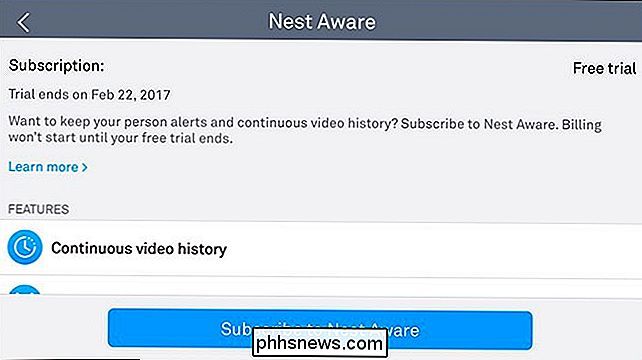
RELACIONADO: Cómo configurar la Nest Cam
Nest Aware es el servicio de suscripción de Nest para usuarios de Nest Cam que te permite almacene grabaciones de video en la nube por hasta 30 días, entre otras características. Cuando compras una Nest Cam, obtienes una versión de prueba gratuita de 30 días, pero luego debes comenzar a pagar si deseas continuar usándola.
La característica más importante de Nest Aware es la grabación de 24 horas al día, los 7 días de la semana. sin Nest Aware, solo puede ver instantáneas que se toman cada vez que se detecta movimiento, y aun así, esas solo se guardan durante hasta tres horas.
Nest Aware también es imprescindible si tiene el NestQ IQ más nuevo. y quiere aprovechar su tecnología de reconocimiento de rostros, ya que es la única forma de obtener la función.
Además, también puede aprovechar las "zonas de actividad", que le permiten resaltar una cierta porción de lo que el Nido Cam puede ver y recibir alertas de movimiento si se detecta algo dentro de esa área específica. Esto puede ser grandioso tenerlo si quiere desconectarse de los autos que pasan y centrarse únicamente en su entrada o pasarela.

Hay dos paquetes de suscripción diferentes entre los que puede elegir. Ambos vienen con las mismas características, con la única diferencia de cuánto tiempo se almacenan las grabaciones en la nube. Hay un plan barato, que guarda grabaciones de video de hasta 10 días. Cuesta $ 10 por mes (o $ 100 por año), y cualquier Nest Cam adicional cuesta $ 5 por mes (o $ 50 por año).
El plan más costoso le permite almacenar grabaciones de video por hasta 30 días, y cuesta $ 30 por mes (o $ 300 por año) con cámaras adicionales que cuestan $ 15 por mes (o $ 150 por año).
¿Vale la pena comprar?
Seré honesto: Nest Aware es bastante caro. E incluso si fuera más barato, hay muchas otras compañías que ofrecen algún tipo de almacenamiento gratuito en la nube para grabaciones de video con sus propias cámaras de Wi-Fi, como Logi Circle, Netgear Arlo y Blink.

Sin embargo, $ 8.33 por el mes no es malo para el (si opta por la opción de $ 100 / año): probablemente gaste mucho de todos modos en varios servicios de transmisión como Spotify, Netflix y YouTube Red. Entonces, si la grabación 24/7 es algo que realmente quiere o necesita, realmente no hay argumentos allí, especialmente si las instantáneas de movimiento que solo se guardan durante tres horas simplemente no lo cortarán del todo.
RELACIONADO: Cámaras de seguridad con cable vs. Cámaras de Wi-Fi: ¿cuáles deberían comprarse?
Por otro lado, si alguna vez agregas más Nest Cams a tu configuración, el costo de Nest Aware puede sumarse rápidamente. Si terminaste con tres Nest Cams con todas ellas grabando 24 horas al día, 7 días a la semana, terminarás gastando alrededor de $ 16,50 por mes en Nest Aware, como mínimo, lo que termina siendo de $ 200 por año. Después de solo unos años, el costo de propiedad rápidamente asciende a más de $ 700, que en ese momento le comprarían un sistema de vigilancia independiente realmente bueno con más de tres cámaras.
Por otra parte, no se puede discutir con qué tan fácil es configurar y usar la Nest Cam, por lo que definitivamente estarás pagando por la comodidad. Pero si está buscando una opción más económica, es mejor tener una cámara con Wi-Fi que viene con grabación gratuita en la nube.

Cómo arrancar su computadora desde un disco o unidad USB
Generalmente, inicia su computadora desde su disco duro principal, que contiene su sistema operativo (como Windows). Pero, de vez en cuando, es posible que deba iniciar desde un CD, DVD o unidad USB, por ejemplo, si está ejecutando un programa de recuperación o probando un nuevo sistema operativo como Linux.

Cómo eliminar su cuenta de Snapchat
Al igual que con todos los sitios de redes sociales, a veces las personas quieren un descanso de Snapchat. Simplemente puede desconectarse, pero las personas aún pueden enviarle mensajes y creerán que los ignora cuando no responde. En cambio, es mejor desactivar o eliminar su cuenta. Si desea una solución más permanente, los pasos son los mismos.



